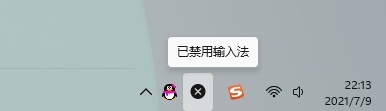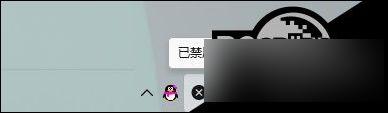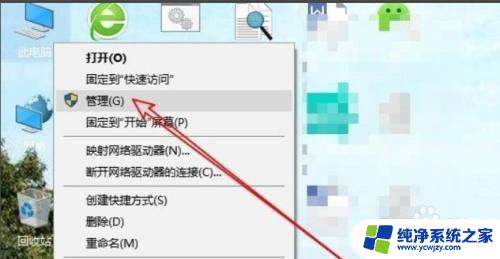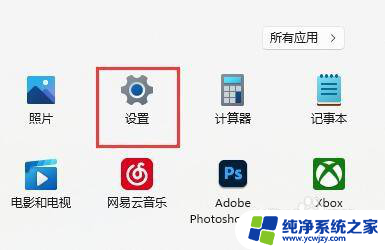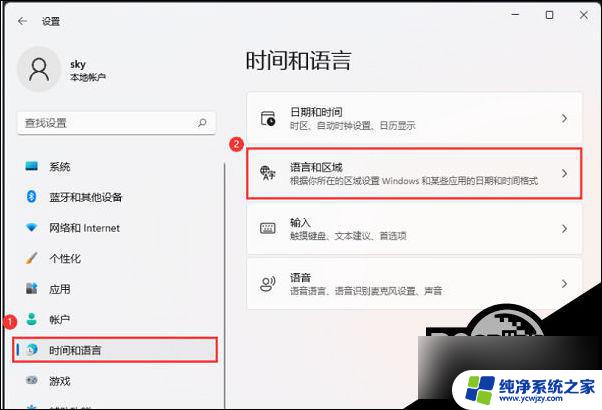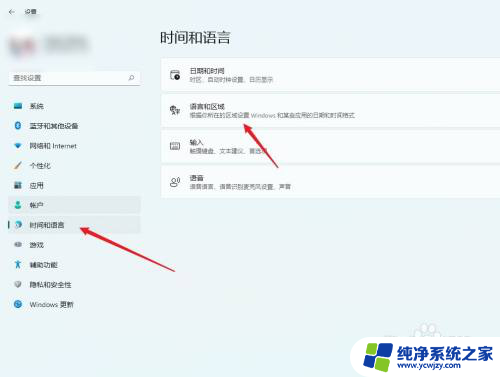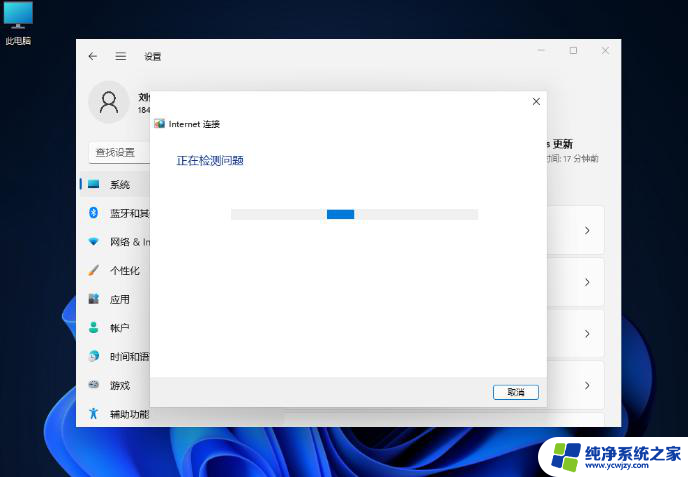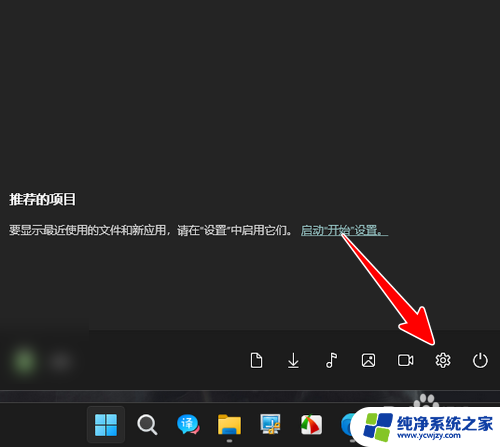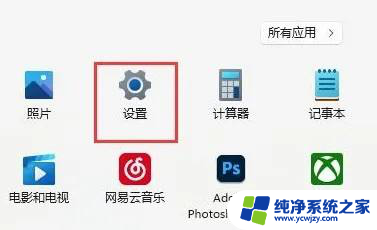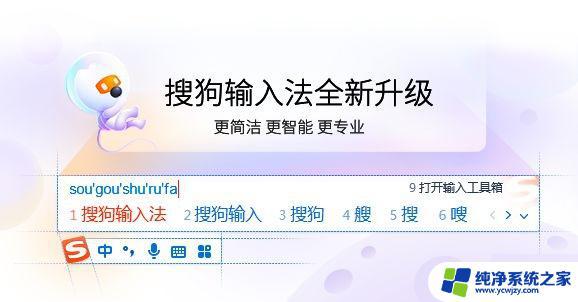windows11禁用输入法 Win11游戏禁用输入法的方法
更新时间:2024-03-11 09:05:20作者:xiaoliu
近日微软公司推出了全新的操作系统Windows 11,引起了广大用户的热切关注,而在Windows 11中,有一项备受关注的功能就是禁用输入法。对于喜爱电脑游戏的用户来说,输入法的弹出常常会影响游戏体验,因此禁用输入法成为了一项备受期待的功能。如何在Windows 11上禁用输入法呢?本文将为大家介绍Win11游戏禁用输入法的方法,让你在畅快游戏的同时,摆脱输入法的干扰。
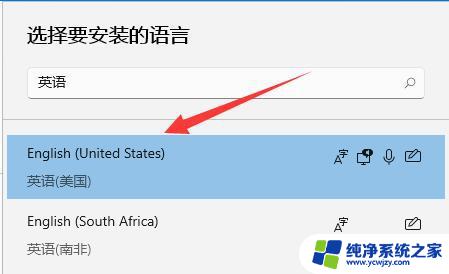
Win11打游戏怎么禁用输入法?
1、打开开始菜单,进入“设置”。在左边栏找到“时间和语言”,点击进入。
2、打开右边的“语言&区域”选项,点击首选语言右边的“添加语言”按钮。
3、打开后,搜索“英语”,找到“英语(美国)”,点击“下一页”。
4、找到后,“安装”这个英文输入法。
5、等待安装完成后打游戏之前切换到“英文输入法”就可以禁用输入法了。
以上就是禁用Windows 11输入法的全部内容,如果你遇到了这个问题,不妨尝试一下小编提供的方法来解决,希望对大家有所帮助。